VMware 2012巡展官方文档--VMware View 5.0 桌面虚拟化方案介绍--桌面云解决方案
VMware View 5.0从菜鸟到高手系列之六

创建虚拟桌面池步骤1:打开View控制台,进入“InventoryàPools”,在右侧单击“Add…”。
步骤2:选择虚拟桌面池的类型为“Automated Pool”。
说明:n Automated Pool:桌面池中的计算机通过vSphere平台自动生成。
n Manual Pool:桌面池中的计算机是物理机或其它虚拟机。
n Terminal Services Pool:池中的计算机是微软的终端服务器。
步骤3:选择用户分配方式为“Dedicated”并选择“Enable Automatic Assignment”。
说明:Dedicated:永久桌面池,手动为用户分配桌面池中的计算机。
Dedicated并选择Enable Automatic Assignment:永久桌面池,系统自动为用户分配桌面池的计算机,即首次使用该计算机的用户为该计算机的使用人,分完为止。
Floating:非永久桌面池即动态的桌面池,桌面池的计算机以动态分式分配给用户,用户不会永久占用该虚拟桌面。
步骤4:设置虚拟桌面生成方式为“View Composer lined clones”说明:n Full Virtual Machines:即完整克隆,速度慢而且将会消耗大量的存储空间。
n View Composer Linked Clones:即通过Composer链接克隆,速度快并且可以节约近70%的存储空间。
步骤5:设置池识别信息ID:池的唯一识别号,不能与其它的池相同,Display Name:用户连接到池的名称步骤6:池参数的设置,使用默认值点击“Next”。
步骤7:设置用户数据盘和增量盘的大小Persistent Disk:持久盘,用户存储用户数据和用户配置文件Disposable File Redirection:非持久盘,存储操作系统增量数据步骤8:链接克隆设置启用Provisioning Settings选项。
VMware View使用说明

VMware View使用说明VMware View使用说明VMware View(官方称其为Vmware Virtual Desktop Manager——VDM),是实现桌面虚拟化的一种解决方案。
本使用手册介绍VMware View的组成及安装步骤、发布虚拟桌面的实战过程,并且介绍其链接克隆功能。
VMware View介绍当我们从VMware's website下载VMware View后,可以发现它是由5个不同的.exe 文件组成的。
如何安装VMware View?怎样创建虚拟机并运行Windows XP Professional 或者Windows Vista等操作系统?如何安装VMware View组件?如何为VMware View安装代理程序?发布虚拟桌面在安装完VMware View所有的软件之后,现在我们所要做的是发布第一台虚拟桌面。
在使用VMware View发布虚拟桌面资源池时,有哪些需求?又该如何发布一个永久性的虚拟桌面资源池?如何用VMware View发布虚拟桌面?如何用VMware View发布虚拟桌面资源池?链接克隆目前,VMware Composer和链接克隆功能(linked clone)并不与vCenter4兼容。
如下的这些指导都是在Vi3.5版本的基础上实现的。
一旦链接克隆的虚拟桌面资源池创建,用户就只有很少的可操作项,在后端Web页面中来管理和控制这些虚拟机。
VMware Composer和链接克隆的基本原理用VMware View 4管理链接克隆的虚拟桌面资源池如何安装VMware View组件?VMware View(官方称其为Vmware Virtual Desktop Manager——VDM),当我们从VMware's website下载该软件后,可以发现它是由5个不同的.exe文件组成的:∙Connection Server(连接服务器)∙Composer(源服务器)∙Agent(代理端)∙Client(客户端)∙Client (with off-line desktop support)(带有离线桌面支持功能的客户端)Connection Server是VmwareVMware对其仲裁服务器-Broker的称呼,而且通常它是由两种不同类型的服务器组成:其一是被安装在DMZ中的安全服务器(Security Server),其二是位于私有网络中的连接服务器(Connection Server),它负责向活动目录服务器环境(Active Directory)申请访问权限。
桌面虚拟化VMware View 5.0安装实战

桌面虚拟化VMware View 5.0安装实战2011-10-08 23:04:271 -环境准备篇原创作品,允许转载,转载时请务必以超链接形式标明文章原始出处、作者信息和本声明。
否则将追究法律责任。
/345374/683058安装view环境之前,需要准备好vsphere环境。
整个实验环境所需要的虚拟机机器列表,包括机器名称、IP和所安装所需软件如下表:1、准备vSphere(ESX/ESXi)准备vSphere,在View 5中强烈建议使用ESXi 5,并安装vCenter Server。
vSphere 5中的vCenter Server需要Windows 2003/2008 64bit的支持,建议使用2vCPUs、3G内存。
本次测试环境如下:ESXi IP:192.168.1.10 DNS:192.168.1.201vCenter IP:192.168.1.203 DNS:192.168.1.2012、准备域环境VMware View环境中必须使用域,如果您已经具备域的环境可以直接使用不必再建立。
如果没有请参考以下步骤搭建域环境。
本次测试域环境如下:域名: 域控制器: IP:192.168.1.201 DNS:127.0.0.1步骤1:准备一台Windows 2003/2008安装光盘或ISO,插入到系统中,创建第一台域控制器。
设置固定IP地址,并请将DNS设置为“127.0.0.1”。
步骤2:开始安装域环境,点击“开始/运行”输入“dcpromo”,在出现的AD安装向导中点击“下一步”,开始配置域。
步骤3:在域控制器类型中选择“新域的域控制器”,点击“下一步”并在创建一个新域中选择“在新林中的域”。
步骤4:根据测试的环境,输入新的域名。
如ABC公司,输入。
输入完成后点击“下一步”,系统将自动生成域的NETBIOS名称点击“下一步”。
步骤5:设置“目录服务还原模式的管理员密码”,点击下一步直到完成域的创建。
VMware 2012巡展官方文档--在苹果笔记本上搭建iPad虚拟桌面演示环境--之VMwareFusion篇

目
第1章 第2章 1. 2. 3. 4. 5. 6. 7. 8.
录
环境搭建................................................................................................................. 2 安装配置................................................................................................................. 5
-1-
如何在您的笔记本上搭建View (iPad) 演示环境
第 1 章 环境搭建
本指南搭建的View环境,共需要使用3台虚拟机,硬盘空间需要25G左右,内 存为1.5G,如果你的笔记本内存低于4G时,可能会出现运行速度不理想等问 题。
第一台为活动目录控制器,其划分的资源如下:
-2-
如何在您的笔记本上搭建View (iPad) 演示环境
-8-
如何在您的笔记本上搭建View (iPad) 演示环境
3. View Connection Server 安 装
步骤1:设置View Connection Server为固定IP地址,并指向正确的DNS。
本 次 测 试 中 View Connection Server 的 IP 为 192.168.1.202\DNS 192.168.1.201。 步骤2:将View Connection Server加入域。本次测试的Connection Server 为。
VMwareView桌面虚拟化产品介绍

管理 VMware View Manager Vmware View Composer
VMware ThinApp
平台
VMware vSphere for Desktops
用户体验 最佳显示协议
高级打印 多显示器支持
多媒体 USB 重定向
3
保密资料
曾经
CAD 和 3D 图形
ESX 视频驱动程序当前不支持“真正”3D 应用程序的 3D 效果 未来之星:用于刀片服务器的 PCOIP 硬件
管理 VMware View Manager Vmware View Composer
VMware ThinApp
平台
VMware vSphere for Desktops
用户体验 最佳显示协议
高级打印 多显示器支持
多媒体 USB 重定向
14
保密资料
谢 谢!
15
保密资料
VMware View 桌面虚拟化产品介绍
Vincent Wu 威睿信息技术(中国)有限公司
© 2010 VMware Inc. 保留所有权利
VMware桌面虚拟化– 一种全新的托管服务模式
用户个性化 应用程序 操作系统
革新桌面
集中式管理 桌面交付
2
保密资料
VMware View – 专为以托管服务的方式交付桌面而构建
影时,稍有点卡。
• VMware后端用物理机+PCoIP卡,前端用thin client,体验与本地拟化对用户的帮助
核心利益: • 上收数据,提高数据的安全性。
意外惊喜: • 采购有80台高端图形工作站,因设备昂贵,无法做到人手一台。View能够让开
发人员共享使用这些高端图形工作站。
VMware 2012巡展官方文档--View5.0在学生实训机房中的应用(教育桌面虚拟化方案)

View Manager
View Composer
ThinApp
本地模式
最佳显示协议
久经考验的 虚拟架构平台
企业 桌面管理器
存储优化
应用虚拟化
灵活机动性
超级用户体验
14
保密资料
议程
学生实训机房管理困境 革新的桌面虚拟化管理方式 新旧管理方式上的差异 成功案例
15
保密资料
桌面虚拟化使得老师更容易应对学生机房内的关键挑战
传统的终端计算模式没有针对这些 挑战做优化
16
16
保密资料
比网络Ghost还要快的桌面部署方式
Provision Desktops
从模板自动创建
按需实时部署 多种类型桌面
View Manager
Persistent, Nonpersistent, Individual
应用组策略,批量管理
33
保密资料
3 3
20
保密资料
使用 vShield Endpoint 简化了 防病毒管理 提高现有端点安全解决方 案的性能和 效率
将 AV 活动转交给安全虚拟机 (SVM) 消除桌面代理和 AV 风暴 支持全面桌面虚拟机保护 集中管理跨多个虚拟机的 AV 服务, 并详细记录 AV 活动 通过 EPSEC API 整合合作伙 伴 – Trend Micro
7
保密资料
议程
学生实训机房管理困境 革新的桌面虚拟化管理方式 新旧管理方式上的差异 成功案例
8
保密资料
桌面虚拟化
将使用和运行分开
桌面
设备
9
保密资料
桌面虚拟化——使用远程计算与存储的能力
VMwareView5.0从菜鸟到高手系列之五

VMwareView5.0从菜鸟到高手系列之五View没有许可证是无法工作的,所以第一次登录到View控制台,系统将自动提示您输入View的许可证,大家可以通过VMware官方网站免费获得60的View测试许可证。
您也可以通过左侧的“View ConfigurationàProduct Licensing”中的“Edit License”来添加/删除许可证。
AD:配置View Connection Server步骤1:登录View Manager控制台“https://您的View Connection Server的IP/admin”来访问控制台,输入域用户名和密码。
步骤2:配置View的许可证View没有许可证是无法工作的,所以第一次登录到View控制台,系统将自动提示您输入View的许可证,大家可以通过VMware官方网站免费获得60的View测试许可证。
您也可以通过左侧的“View ConfigurationàProduct Licensing”中的“Edit License”来添加/删除许可证。
步骤3:配置vCenter Server和Composer在View控制台的“View ConfigurationàServer”的vCenter Servers点击“Adds”。
输入vCenter的IP地址,连接vCenter的用户名和密码,并在下方选择“Enable View Composer”。
在View Composer的Domains设置中,点击“Add…”,将域信息加入。
这个帐户权限是能将计算机加入到域,因为之后我们需要采用这个帐户将Composer批量的加入到域中。
配置成功后,如下图所示:说明:使用View Composer生成虚拟桌面,网络中必须有DHCP Server提供分配IP地址支持。
解决PCoIP连接View 5.0虚拟桌面超时断开导致无法再次登录的问题

解决PCoIP连接View 5.0虚拟桌面超时断开导致无法再次登
录的问题
1、尝试使用VMware View Client 5.0选择PCoIP协议登录到分配的虚拟桌面一段时间后,系统自动关闭,且重新登录时,提示桌面繁忙,无法成功登录分配的虚拟桌面;
2、在虚拟桌面的系统日志信息里有类似如下信息:
01.Pending portal logon timed out for user vmanager\leader.wu, wssm may have failed to start correctly, or the user was not able to connect and log in. Pending count
故障分析
PCoIP有一个15分钟的自动中断机制,这个问题,就是由于在15分钟内,虚拟桌面有做任何操作,所以,桌面自动关闭;
解决方案
1、进入到虚拟桌面的注册表,找到如下键值:
01.HKEY_LOCAL_MACHINE\SOFTWARE\VMware,Inc.\VMware
VDM\Agent\Configuration\VdmConnectionTicketTimeout
2、创建一个dword值,初始设定为8000,伺候再次测试,如果解决掉问题,那么,请按照自己希望的超时时间设定即可;
3、另外,请确认如下注册表键值中包含C:\Program Files\VMware\VMware
View\Agent\bin\wssm.exe:
01.HKEY_LOCAL_MACHINE\SOFTWARE\Microsoft\Windows
NT\CurrentVersion\Winlogon\Userinit。
vmware view 解决方案
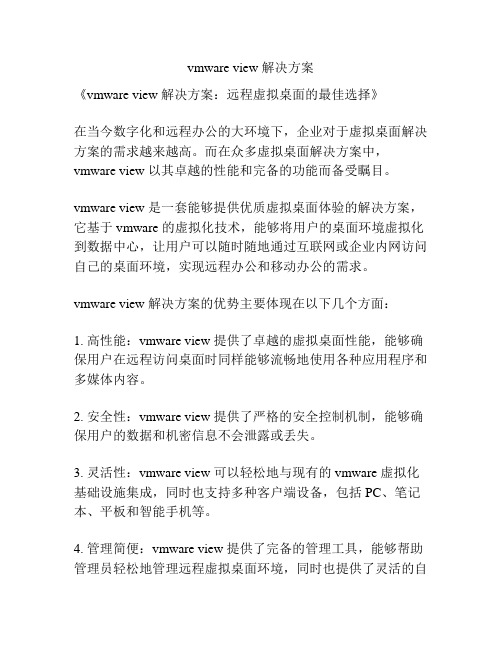
vmware view 解决方案
《vmware view 解决方案:远程虚拟桌面的最佳选择》
在当今数字化和远程办公的大环境下,企业对于虚拟桌面解决方案的需求越来越高。
而在众多虚拟桌面解决方案中,vmware view 以其卓越的性能和完备的功能而备受瞩目。
vmware view 是一套能够提供优质虚拟桌面体验的解决方案,它基于vmware 的虚拟化技术,能够将用户的桌面环境虚拟化到数据中心,让用户可以随时随地通过互联网或企业内网访问自己的桌面环境,实现远程办公和移动办公的需求。
vmware view 解决方案的优势主要体现在以下几个方面:
1. 高性能:vmware view 提供了卓越的虚拟桌面性能,能够确保用户在远程访问桌面时同样能够流畅地使用各种应用程序和多媒体内容。
2. 安全性:vmware view 提供了严格的安全控制机制,能够确保用户的数据和机密信息不会泄露或丢失。
3. 灵活性:vmware view 可以轻松地与现有的vmware 虚拟化基础设施集成,同时也支持多种客户端设备,包括PC、笔记本、平板和智能手机等。
4. 管理简便:vmware view 提供了完备的管理工具,能够帮助管理员轻松地管理远程虚拟桌面环境,同时也提供了灵活的自
动化部署和扩展功能。
总的来说,vmware view 解决方案是当前企业远程办公和移动
办公需求的最佳选择之一。
它不仅提供了卓越的性能和安全性,还能够帮助企业实现灵活的远程办公管理和部署。
因此,vmware view 解决方案应该是企业在考虑虚拟桌面解决方案时
的首选之一。
虚拟机软件Vmware Workstation 5.0使用指南
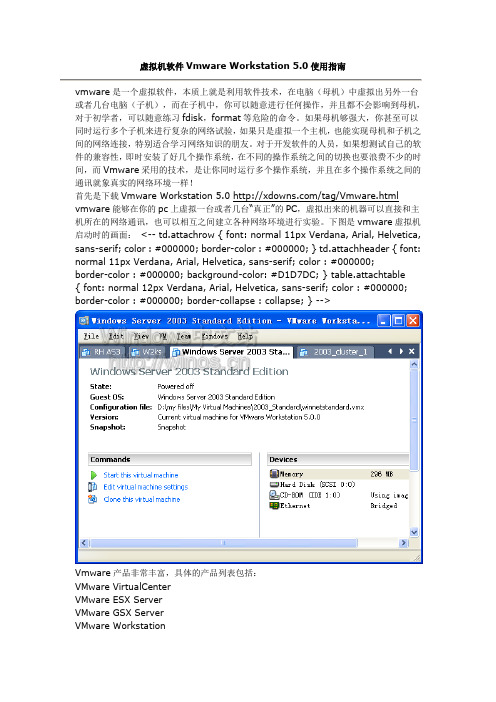
虚拟机软件Vmware Workstation 5.0使用指南vmware是一个虚拟软件,本质上就是利用软件技术,在电脑(母机)中虚拟出另外一台或者几台电脑(子机),而在子机中,你可以随意进行任何操作,并且都不会影响到母机,对于初学者,可以随意练习fdisk,format等危险的命令。
如果母机够强大,你甚至可以同时运行多个子机来进行复杂的网络试验,如果只是虚拟一个主机,也能实现母机和子机之间的网络连接,特别适合学习网络知识的朋友。
对于开发软件的人员,如果想测试自己的软件的兼容性,即时安装了好几个操作系统,在不同的操作系统之间的切换也要浪费不少的时间,而Vmware采用的技术,是让你同时运行多个操作系统,并且在多个操作系统之间的通讯就象真实的网络环境一样!首先是下载Vmware Workstation 5.0 /tag/Vmware.html vmware能够在你的pc上虚拟一台或者几台“真正”的PC,虚拟出来的机器可以直接和主机所在的网络通讯,也可以相互之间建立各种网络环境进行实验。
下图是vmware虚拟机启动时的画面:<-- td.attachrow { font: normal 11px Verdana, Arial, Helvetica, sans-serif; color : #000000; border-color : #000000; } td.attachheader { font: normal 11px Verdana, Arial, Helvetica, sans-serif; color : #000000;border-color : #000000; background-color: #D1D7DC; } table.attachtable { font: normal 12px Verdana, Arial, Helvetica, sans-serif; color : #000000; border-color : #000000; border-collapse : collapse; } -->Vmware产品非常丰富,具体的产品列表包括:VMware VirtualCenterVMware ESX ServerVMware GSX ServerVMware WorkstationVMware ACEVMware PlayerVMware P2V AssistantVMTN Subscription我们常用的一般是:VMware WorkstationVMware GSX Server这两个软件要安装在操作系统之上,而VMware ESX Server 可以直接安装在母机之上,不需要预先安装操作系统。
veiw5.0版本功能和已知问题解决方法

∙View 5.0 的新增功能∙国际化∙兼容性说明∙已知问题∙已解决的问题View 5.0 的新增功能VMware View 5.0 新增以下功能:∙PCoIP WAN 性能优化 - 改进了 PCoIP 协议在低带宽 WAN 环境中的性能。
通过外部 WAN 连接桌面的用户可以享受增强的桌面使用体验。
∙在 vSphere 5.0 中支持 3D 图形 - 此功能为 View 桌面提供了 vSphere 5.0 平台上的 vGPU 图形实现功能。
View 用户可以利用 AERO 提供的桌面图形增强功能(例如切换、摇晃和三维窗口切换)以及 Windows Office 2010 的 3D 功能(例如图片编辑、幻灯片切换与动画、演示与视频转换、视频嵌入、编辑和 3D 转换)。
∙View 用户配置管理 - View 用户配置管理功能可在安全的集中式环境中管理用户配置文件。
(用户配置文件包含用户数据和设置、应用程序数据和设置以及由用户应用程序配置的 Windows 注册表设置。
)借助 View 用户配置管理功能,IT 组织可以简化并自动化用户配置的捕获和管理,同时还能提供丰富的用户体验。
View 用户配置管理具有以下优势:∙提供与虚拟桌面相互独立的用户配置文件。
无论用户登录哪个桌面,都会显示同一个用户配置文件。
∙允许您在 View 中完全配置和管理用户配置,而不需要配置 Windows 漫游配置文件。
∙与 Windows 漫游配置文件相比,扩展了功能,并提高了性能。
∙登录时仅下载 Windows 需要的文件(如用户注册表文件),最大限度地降低了登录所带来的影响。
其他文件将在用户或应用程序从本地配置文件夹打开它们时复制到本地桌面。
∙按照可配置的时间间隔(通常是每隔几分钟)将本地配置文件中最近发生的更改复制到远程配置文件存储库。
∙更新的 View Client 的客户端证书检查 - 目前 View Client 采用众所周知的浏览器模型处理证书问题,并显示在 View Connection Server 提供的证书或证书信任链中检测出的错误。
VMware View 5.0安装配置手册

1环境准备1、准备vSphere(ESX/ESXi)准备vSphere,在View 5中强烈建议使用ESXi 5,并安装vCenter Server。
vSphere 5中的vCenter Server需要Windows 2003/2008 64bit的支持,建议使用2vCPUs、3G内存。
本次测试环境如下:ESXi IP:192.168.1.10 DNS:192.168.1.201vCenter IP:192.168.1.203 DNS:192.168.1.2012、准备域环境VMware View环境中必须使用域,如果您已经具备域的环境可以直接使用不必再建立。
如果没有请参考以下步骤搭建域环境。
本次测试域环境如下:域名: 域控制器: IP:192.168.1.201 DNS:127.0.0.1步骤1:准备一台Windows 2003/2008安装光盘或ISO,插入到系统中,创建第一台域控制器。
设置固定IP地址,并请将DNS设置为“127.0.0.1”。
步骤2:开始安装域环境,点击“开始/运行”输入“dcpromo”,在出现的AD安装向导中点击“下一步”,开始配置域。
步骤3:在域控制器类型中选择“新域的域控制器”,点击“下一步”并在创建一个新域中选择“在新林中的域”。
步骤4:根据测试的环境,输入新的域名。
如ABC公司,输入。
输入完成后点击“下一步”,系统将自动生成域的NETBIOS名称点击“下一步”。
步骤5:设置“目录服务还原模式的管理员密码”,点击下一步直到完成域的创建。
系统将自动检查是否有安装DNS服务,点击下一步系统将自动安装。
域控制安装结束后,系统提示重新启动计算机,域创建完成。
3、创建View用户和组View不需要更改AD中的任何信息,不过建议用户在AD中创建属于View的OU和用户组。
创建OU的目的在于方便应用各种域策略。
本次测试环境创建三个OU:n View Group:View的根组织单元n View Users:用于存放View的用户和组n VM Computer:用户存放虚拟桌面计算机n Physics Group:用户存储非VM的桌面池创建View用户和组:本次测试创建一个名为MKT-Users,并建立mk01,mk02用户将加入到MKT-Users组中,作为本次View的用户访问帐户。
VMware View 5.0从菜鸟到高手系列之十

本文档依照PCoIP设备供应商丽台(Leadtek)提供的零客户机VP200P以及PCoI 卡VP200H为例,为了介绍整个安装步骤。
以下配置在VMware view 4.5中安装,但在更新的版本中如View4.6及View 5.0中也是通用的。
一、查看零客户机及PCoIP卡的固件版本(Firmware)1.VP200 H 可通过网线直连的方式,IE浏览器中输入VP200H IP地址访问VP200 H(默认IP 地址192.168.1.100),管理界面中—Info—Version中查看2. VP200 P连接显示器、键盘鼠标后,开机自动进入Web管理界面中Option—Infomation中查看二、升级VP200 H、VP200 P的固件版本(Firmware)配合VMware View 4.5使用时VP200 H、VP200 P的固件版本须升级至3.2或以上版本。
注:VP200 H与VP200 P升级文件为同一文件文件下载地址:/eng/download.html1. VP200 H固件升级:IP地址访问进入主机卡的Web管理页面中—Upload—Firmware,进入升级页面后浏览Firmware文件并升级升级过程中请保持连接状态,升级成功后单击Reset按钮或重启主机完成重置,并再次确认固件版本2.VP200 P(默认IP地址 192.168.1.50)固件升级:与 VP200 H固件升级方法完全相同三、安装VP200H 主机卡驱动及VMware View Agent软件图形工作站(物理机)中须安装VMware View Agent以及VP200H(PCoIP Software)3.2.20或以上版本软件1. 安装VMware View Agent接受许可协议,单击“下一步”PCoIP Server以及 PCoIP Smartcard 选项须设置为有效状态填写ConnectionServer的主机名称或IP地址,单击“下一步”直至安装进程结束2. 安装VP200H (PCoIP Software)3.2.20或以上版本文件下载地址:/eng/download.html安装PCoIP Software之前,须在主机卡的管理页面中启用Host Driver Functions选项双击PCoIP Software安装文件接受许可协议选择文件的安装路径等待安装进程,直至安装完毕重启主机四、在VMware View Connection Manager中添加工作站或物理机注:一块主机卡对应着一台主机,一个物理操作系统。
VMware View 桌面虚拟化方案

10
保密资料
屡获殊荣
年度产品奖:
最佳应用程序虚拟化产品奖:
View
ThinApp
11
保密资料
广泛的用户认可
12
保密资料
美国国防部选择VMware View作为全球作战指挥系统虚拟桌面平台
13
保密资料
关键解决方案组件
易用性 灵活性
用户体验
View Client PCoIP 协议 本地模式
平台
vSphere for Desktops
16
保密资料
为什么平台至关重要
平台
桌面是关键的企业服务 每次登录时都能即时可用
解决方案必须与时俱进才能满足
当今和未来的需求
17
保密资料
桌面可扩展性
平台
专为最大的桌面环境构建
• 针对桌面工作负载进行优化
• 经过调整和优化,可支持数千个用户
VMware View 桌面云解决方案
吴孔辉 威睿信息技术(中国)有限公司
保密资料
© 2010 VMware Inc. 保留所有权利
议程
桌面现状与困境 VMware 桌面解决方案 VMware View 产品介绍
2
保密资料
IT管理面临的挑战
在要求用更少的资源做更多的事情时,
如何保持或改进桌面管理? 面对各种不同的最终用户要求,
一直在不停地修补与升级
应用程序和操作系统映像
很难快速响应
您管理桌面的成本如何?
3 保密资料
桌面管理成本远比我们认为的高
在硬件上每花费 1 美元, 公司就需要花费 3 美元进行管理。
美 33美元 元
不 断 攀 升 的 IT 成 本
vmware虚拟桌面解决方案
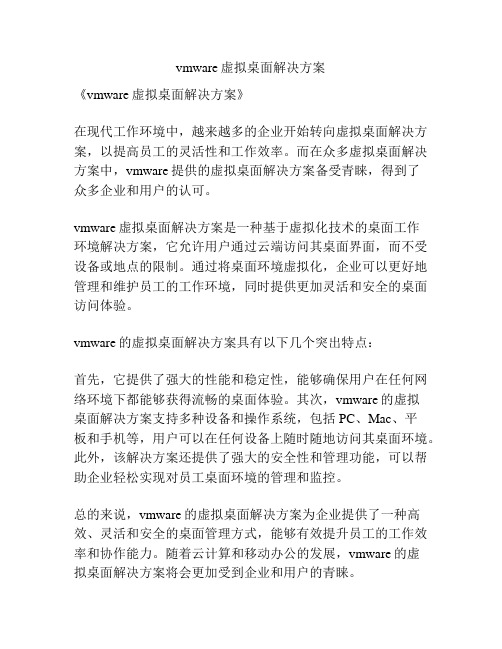
vmware虚拟桌面解决方案
《vmware虚拟桌面解决方案》
在现代工作环境中,越来越多的企业开始转向虚拟桌面解决方案,以提高员工的灵活性和工作效率。
而在众多虚拟桌面解决方案中,vmware提供的虚拟桌面解决方案备受青睐,得到了
众多企业和用户的认可。
vmware虚拟桌面解决方案是一种基于虚拟化技术的桌面工作
环境解决方案,它允许用户通过云端访问其桌面界面,而不受设备或地点的限制。
通过将桌面环境虚拟化,企业可以更好地管理和维护员工的工作环境,同时提供更加灵活和安全的桌面访问体验。
vmware的虚拟桌面解决方案具有以下几个突出特点:
首先,它提供了强大的性能和稳定性,能够确保用户在任何网络环境下都能够获得流畅的桌面体验。
其次,vmware的虚拟
桌面解决方案支持多种设备和操作系统,包括PC、Mac、平
板和手机等,用户可以在任何设备上随时随地访问其桌面环境。
此外,该解决方案还提供了强大的安全性和管理功能,可以帮助企业轻松实现对员工桌面环境的管理和监控。
总的来说,vmware的虚拟桌面解决方案为企业提供了一种高效、灵活和安全的桌面管理方式,能够有效提升员工的工作效率和协作能力。
随着云计算和移动办公的发展,vmware的虚
拟桌面解决方案将会更加受到企业和用户的青睐。
Vmware View 解释文档

X
X
VMware View Manager
集中控制桌面、应用程序用户数据和设置
X
VMware View角色管理
集中管理用户角色
X
VMware View Composer
使用VMware链接克隆简化映像管理和减少存储需求
X
VMwarevShieldEndpoint
免加载AV处理,集中和简化AV部署和管理
VMwarevCenterServer for Desktops
此版本的是VMware Sphere的集中管理中心,可让您完全控制和查看虚拟基础架构中的集群、主机、虚拟机、存储、网络连接和其他关键元素。
桌面管理架构
(桌面交付与管理)
VMware View Manager
使IT管理员能够从单一映像集中管理数千个虚拟桌面,简化了虚拟桌面的管理、调配和部署。此外,最终用户通过View Manager连接可以安全而轻松地访问VMware View虚拟桌面。
VMwarevCenter™ Server
vCenterServer可从单一控制台统一管理数据中心内的所有,vSphere主机和虚拟机。VMwarevCenterServer可从单一控制,台统一管理数据中心的所有主机和虚拟机,使得IT管理员能够提高控制能力、简化日常任务,并降低IT环境的管理复杂性与成本。
VMware Composer
可让客户快速创建与单一父映像共享虚拟磁盘的桌面映像,同时对用户数据和设置进行分段以便能够独立管理,因此修补和更新父映像链接的桌面时不会影响用户数据和设置。
VMwareThinApp
简化应用程序管理和分配,快速为用户部署应用程序,还可以避免冲突。为客户虚拟桌面应用快速提供应用交付和为不同部门提供不同的应用。
基于VMware View桌面虚拟化系统性能优化

基于VMware View桌面虚拟化系统性能优化张德安【摘要】基于VMware View 5.0的桌面虚拟化项目,分析了影响虚拟桌面性能的主要因素和常见系统性能瓶颈,通过监测和分析找到了系统性能下降的根源,设计和实施了基于SSD的存储改造方案,成功地解决了启动风暴,系统运行不佳,用户体验较差等问题,从而提升了整个桌面虚拟化的性能.%In the process of implementing desktop virtualization project,the problem often encountered is poor system performance,user experience is poor, it is necessary to solve this problem for system performance optimization. The article based on VMware View 5.0 desktop virtualization project as an example, analyzes the main factors influencing the performance of virtual desktops and common system performance bottleneck by monitoring and analyzing the performance of the system to find the root causes of the decline,based on the design and implementation of SSD store renovation program,successfully resolved the boot storms and other issues,so as to enhance the performance of the entire desktop virtualization system.【期刊名称】《机电工程技术》【年(卷),期】2015(044)012【总页数】3页(P96-98)【关键词】桌面虚拟化;虚拟桌面;VMwareView;性能调优;启动风暴【作者】张德安【作者单位】广东电网有限责任公司惠州供电局,广东惠州 514021【正文语种】中文【中图分类】TP316在企业实施桌面虚拟化项目中,项目成败的关键因素是用户体验。
- 1、下载文档前请自行甄别文档内容的完整性,平台不提供额外的编辑、内容补充、找答案等附加服务。
- 2、"仅部分预览"的文档,不可在线预览部分如存在完整性等问题,可反馈申请退款(可完整预览的文档不适用该条件!)。
- 3、如文档侵犯您的权益,请联系客服反馈,我们会尽快为您处理(人工客服工作时间:9:00-18:30)。
以托管服务形式交付桌面组件
易用性 灵活性
用户体验
View Client PCoIP 协议 本地模式
简便性 高效性 安全性
管理
View Manager View Composer ThinApp
降 低 IT 成 本
可用性 可靠性 可扩展性
平台
vSphere for Desktops
谢 谢!
44
保密资料
15
保密资料
为什么平台至关重要
平台
桌面是关键的企业服务 每次登录时都能即时可用
解决方案必须与时俱进才能满足
当今和未来的需求
16
保密资料
桌面可扩展性
平台
专为最大的桌面环境构建
• 针对桌面工作负载进行优化
• 经过调整和优化,可支持数千个用户
• 根据需要和优先级压缩和增加桌面
• 动态资源规模调整
VMware 产品 官方文档
2012年 第二季巡展资料
保密资料
© 2011 VMware Inc. 保留所有权利
VMware View 桌面云解决方案
吴孔辉 威睿信息技术(中国)有限公司
保密资料
© 2010 VMware Inc. 保留所有权利
议程
桌面现状与困境 VMware 桌面解决方案 VMware View 产品介绍
22
保密资料
操作系统管理的高效性
管理
优化操作系统管理 更新和应用补丁不会给最终用户造成中断 集中应用安全策略
操作系统管理
最终用户组的基础映像
集中且相互独立地执行补丁和 升级 应用组策略或全局策略 保护桌面和数据的安全
VMDK 原始系统磁盘 (VMDK) 增量磁盘 VMDK 增量磁盘
各种需求
33
保密资料
能够自适应可用条件
用户体验
针对可用网络条件提供最佳
用户体验
生成无损质量图像,以便
提供最佳性能和具有最高 分辨率的图像
既确保快速的桌面响应,
又可呈现页面和图形
40
保密资料
将 View 扩展到全新使用情形
View Client with Local Mode
角色 应用程序 操作系统 角色
28
保密资料
端点设备灵活性
桌面 PC/笔记本电脑
瘦客户端/零客户端
用户体验
移动设备
Windows、Mac 操作系统或 重新调整用途的 PC
29
广泛的行业支持
iPad/iPhone Android
保密资料
多种形式的终端访问
30
保密资料
桌面虚拟化用户体验的关键技术-远端桌面显示协议
音频通道 剪切板通道 屏幕画面通道 并口通道 串口通道 USB设备通道 鼠标键盘通道
但我确实需要将精力放在 能真正增加价值的战略 IT 计划上
我感觉
因笔记本电脑被盗而
丢失的数据
当员工处于移动状态并遍布世界各地时,
一直在不停地修补与升级
应用程序和操作系统映像
很难快速响应
您管理桌面的成本如何?
3 保密资料
桌面管理成本远比我们认为的高
在硬件上每花费 1 美元, 公司就需要花费 3 美元进行管理。
角色 应用程序 应用程序 操作系统操作系统
用户体验
最终用户的优势
• 虚拟桌面运行在本地操作系统之上 • 无论网络是否可用,都可以访问桌面、
应用程序和数据
• 桌面与数据中心同步
IT 组织的优势
• 集中管理桌面 • 加密桌面映像 • 将 IT 安全策略扩展到本地桌面
移动人员
合同工
BYOPC EOIT
个性化桌面
VMware View
42 保密资料ຫໍສະໝຸດ VMware View – 专为桌面构建 转换应用程序和桌面管理,同时为最终用户带来前所未有的灵活性
高效、自动的桌面管理,提高控制力和节约成本
来自业界领先云计算平台的按需桌面资源
跨不同位置和设备 为最终用户提供丰富而一致的桌面和数据访问
43
保密资料
节约运营开销 提高了生产效率 减少技术咨询来电数量 减少最终用户停机时间 提高桌面管理效率 自动执行桌面和数据备份 简化安全性和遵从性 简化最终用户桌面 在数分钟内调配用户和部署桌面
节约资金开销 推迟硬件更新 降低存储需求 提高桌面整合率 提高后端用户密度
14
保密资料
18
保密资料
桌面可靠性
平台
确保实现最佳桌面性能
• 防止发生计划内服务器停机
• vMotion
• 防止发生计划内存储设备停机
• Storage vMotion
19
保密资料
以托管服务形式交付桌面组件
易用性 灵活性
用户体验
View Client PCoIP 协议 本地模式
简便性 高效性 安全性
可用性 可靠性 可扩展性
平台
vSphere for Desktops
27
保密资料
最终用户体验的重要性
用户体验
一个成功的解决方案还必须 适用于最终用户
易用性 不能为最终用户带来额外负担 必须易于使用 必须提供丰富的最终用户体验 灵活性 必须支持范围广泛的各种设备、 应用程序和使用案例
TCP/UDP
PCoIP 远程图形协议
31
保密资料
超强易用性
用户体验
Flash 内容和图形
真正的多监视器
渐进式图形生成
USB 重定向
多媒体重定向
打印优化
32
保密资料
提供最佳用户体验
用户体验
在 LAN 和 WAN 上提供最佳用户
体验的自适应协议
包括可选硬件的端到端软件解决
方案
满足从任务型员工到超级用户的
• 按需添加资源
• 热添加资源、设备、存储
17
保密资料
桌面可用性
平台
减少桌面停机时间
• 确保零停机时间和零数据丢失
• VMware Fault Tolerance
• 防止发生计划外服务器停机
• High Availability
• 从计划内或计划外站点停机
快速恢复
• Site Recovery Manager
广泛的用户认可
12
保密资料
关键解决方案组件
易用性 灵活性
用户体验
View Client PCoIP 协议 本地模式
简便性 高效性 安全性
管理
View Manager View Composer ThinApp
降 低 IT 成 本
可用性 可靠性 可扩展性
VMDK 增量磁盘
23 保密资料
应用程序管理的高效性
管理
集中执行并简化应用程序分配 使用 ThinApp 简化应用程序补丁应用和更新 满足最终用户的多样化需求
操作系统管理
最终用户组的基础映像 集中且相互独立地执行补丁和 升级 应用组策略或全局策略 保护桌面和数据的安全
应用程序管理
管理模型必须支持流程改进
角色 应用程序 操作系统
安全性
解决方案应帮助 IT 满足安全性要求
安全
保密资料
21
管理革新桌面
管理
使用单一控制台实现管理简单性
从单一控制台管理桌面组件
操作系统 应用程序
应用策略、分配应用程序和部署桌面 使用桌面基础架构的统一视图进行 监控和排除故障
业务流程外包
通过集中管理桌面应用程序和用户 降低成本 集中控制敏感数据 简化桌面和应用程序部署
远程办公室/分支机构
通过集中管理桌面和用户降低成本 集中控制敏感数据 简化桌面和应用程序部署
移动用户
无论是否连接网络都可以访问桌面 增强脱机用户的安全性和控制 利用本地设备资源
应用程序与标准映像集成
支持最终用户对独特应用程序的 需求
应用程序自定义
24
保密资料
提高桌面安全性
管理
将数据保留在数据中心之内,加强 对数据的安全控制 支持从所有端点以加密方式访问桌面 简化关于桌面和数据使用的集中控制 与审核的遵循工作
25
保密资料
使用 vShield Endpoint 简化了 AV
集中式管理 革新桌面 桌面交付
7
保密资料
服务器虚拟化
桌面虚拟化
= 远程桌面 +
虚拟化
工作站虚拟化
应用虚拟化
移动 办公
数据 安全
集中 部署
简化 管理
方便 运维
9
保密资料
广泛的客户使用情形
Windows 7 迁移
减少迁移成本 最大程度地减少应用程序不兼容 问题 延长现有桌面软件的使用期限
41
保密资料
满足各种用户的需要
任务型员工 技术型员工 超级用户
用户体验
移动用户
完善定义的桌面 可预测的任务 受控的环境
个性化桌面 各种任务 各种应用程序 多媒体内容
高端应用程序 最佳性能 个性化桌面 多媒体内容
设备灵活性 断开连接时仍可 访问 远程访问
2
保密资料
IT管理面临的挑战
在要求用更少的资源做更多的事情时,
如何保持或改进桌面管理? 面对各种不同的最终用户要求,
管理各种端点设备
已成为难堪重负的高成本任务
Windows 7 已经推出,
我需要为它做好准备! 信息和数据是我们最重要的资产。
